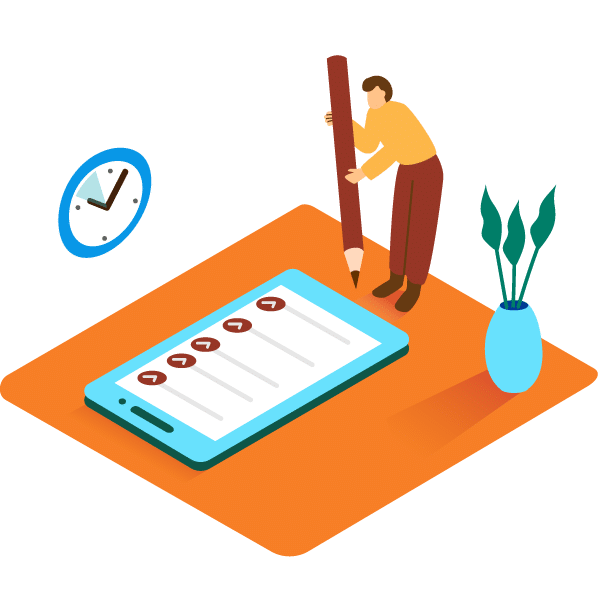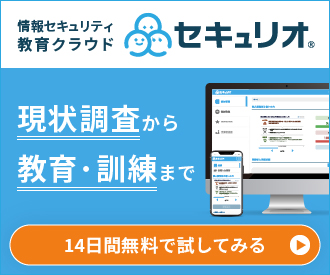インターネット上には多くのアプリケーションやサービスが提供されていますが、中でもIDとパスワードで認証を要するものも少なくありません。
「パスワードは使いまわしてはいけない」と知っていても、いちいち覚えるのが面倒で、ついつい同じパスワードを設定している方も少なくないでしょう。
しかしIDとパスワードをしっかりと管理しているセキュリティ意識の高い方もいるでしょう。中でも使い勝手のいいエクセルで管理している人におすすめなのが、パスワード管理ツールの導入です。
この記事ではエクセルでのパスワード管理のやり方から、おすすめのパスワード管理ツールを紹介します。
情報資産の定義を振り返る
ここであらためて情報資産の定義を振り返りましょう。
そもそも企業にとっての資産とは、人・物・金と言われていました。しかしITやインターネットの普及にともない、コンピュータで管理される「情報」が企業にとっての新たな資産とよばれるようになりました。
例えば顧客の個人情報や企業の財務情報、契約書、プログラムのソースコードなどは、もはや企業にとって重要な価値をもつ資産といえます。情報資産とはそのような重要な価値を持つ情報そのものであると捉えてよいでしょう。
エクセルでのパスワード管理はどのように実施するか
多くの情報資産はファイルとしてコンピュータで管理可能ですが、内容によっては外部への漏洩が許されないものも多数あります。そのような場合、何らかの方法でアクセス制限を設定することが一般的です。
最も基本的なアクセス制限の方法は、IDとパスワードによる認証です。
しかし管理すべき情報資産の増加にともない、使用されるIDとパスワードの組み合わせも増加していきます。
そのためのパスワード管理にはいくつかの方法があり、そのうちの一つがエクセルを使ったパスワード管理です。これは多くの場合、以下のような方法で実施されます。
- テンプレートを準備しておき、使用しているパスワードをすべて列挙しておく
- 新しく使用するパスワードが増えたら、随時追加していく
- エクセルにもパスワードをかけておき、エクセルを開く際にはパスワード入力が必要なようにしておく
要するにIDとパスワードをそのまま文字としてエクセルのセルに入力しておき、そのエクセルファイル自体にもパスワードを設定してアクセス制限するというやり方です。
エクセルでパスワードを管理する際に必要な情報
エクセルでパスワードを管理する際に必要な情報は以下の通りです。
- 取得日付
- サービス名
- ID
- パスワード
- 登録メールアドレス
- ユーザー名
- サイトURL
- 秘密の質問
- 備考(メモ的な内容)
パスワードを必要とするサービスやソフトウェアによって、必要な情報は多少異なりますが、多くの場合、上記のような情報を記録しておけば十分でしょう。
これらの情報を一つのエクセルファイルに記録しておき、そのエクセルファイル自体にもパスワードによるアクセス制限を設定しておきます。
エクセルでのパスワード管理には手間がかかる
しかしこのようなエクセルでのパスワード管理には、大きな手間がかかります。
まず、新しいパスワードが発生するたびに、エクセルを開いて入力していかなければなりません。また入力すべきパスワードに誤字脱字などの管理ミスが発生すると、正しいパスワードが記録されなくなります。
しかしエクセルで記録するのではなく、専用のパスワード管理ツールを導入しておくと、パスワードの管理がスムーズになります。
エクセルでのパスワード管理よりも便利なのがパスワード管理ツール
エクセルによる繁雑なパスワード管理ではなく、専門のパスワード管理ツールを使うと、パスワードの管理が効率的になります。
ここではよく使われているパスワード管理ツールをご紹介します。
1password
1passwordは、ひとつのマスターパスワードさえ覚えておけば、管理すべきすべてのパスワードと重要なデータを保護できるパスワード管理ソフトです。Windows Helloにも対応しており、指紋や顔認証にも対応しています。管理されているパスワードは、AES-256により暗号化されており、万が一の漏洩時にも復号されるリスクは少なく安心です。
1名で利用できるパーソナルプランと、家族で利用できるファミリープラン、多人数のチームで使用したい場合は、チームスターターパックやビジネスプラン、エンタープライズプランも用意されています。
パスワードのセキュリティ審査やダークウェブにデータが漏洩していないか監視する機能もデフォルトで使えるため、ただパスワードを記録するだけでは物足りないユーザーも満足していただけるでしょう。
Keeper
Keeperは、多くの多要素認証の手段を持ち、アドオンにより機能拡張ができるパスワード管理ツールです。KeeperChatというアドオンを導入すると、暗号化されたメッセージを使って、デバイス間でメッセージのやり取りも可能になります。パスワード管理機能に加えて、ダークウェブ監視ツールや、100GBの大きさのセキュアなファイルストレージ機能をもち、コンシェルジュサービスを追加すれば、24時間365日専門家によるサポートを受けられます。
法人向けのプランとしては、1ユーザーにつき1カ月417円とKeeper Businessと、さらに機能が拡張された、Keeper Enterpriseが用意されています。
LastPass
とりあえず無料で使えるパスワード管理ツールを導入したい方でしたら、LastPassがおすすめです。2段階認証やパスワードの強度を検証するなどの標準的な機能は備わっていますし、スマートフォンやタブレット向けのアプリも公開されています。
またインターネット上でパスワードの漏洩が発覚したら、アラートを送信してユーザーに知らせたり、ワンクリックでパスワードを変更して不正アクセスを防いだりする機能も搭載されています。
無料版でも管理できるパスワード数に制限はありませんが、ユーザー数は一人限りです。しかし月6ドルのビジネスプランなら、ユーザー数に制限はありません。
Sticky Password
シンプルで使いやすいパスワード管理ツールなら、Sticky Passwordがおすすめです。WebサイトでIDやパスワードを入力してログインすると、その情報を自動的にSticky Passwordに記録して、次回以降に自動で入力させる機能を持ち、保存するパスワードもAES-256により暗号化されます。
日本語版では、6000円程度の費用でプレミアム版が買い切り版が販売されているので、長期間にわたり長く使い続けたい方にとっては、低コストで導入できるパスワード管理ツールといえるでしょう。
ノートンパスワードマネージャー
ノートンパスワードマネージャーは、セキュリティ対策ソフトの定番であるノートンが提供しているパスワード管理ツールです。無料で導入できるツールであるため、高度な2段階認証やほかのユーザーとのパスワードの共有機能などはありませんが、AES-256による暗号化やマスターパスワードなどの最低限の機能は有しています。
まとめ
エクセルは日常的な業務でよく使われているソフトだけあって、さまざまな用途で利用可能です。
しかし、しっかりとしたセキュリティ対策が必要なパスワードの管理においては、専用のパスワード管理ツールを使うほうが安心です。パスワード管理ツールによっては、業務での使用を前提としたプランを契約できるため、まずは導入を検討することをおすすめします。